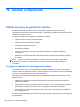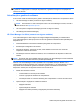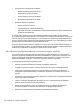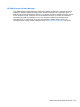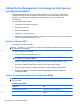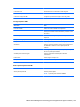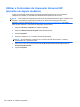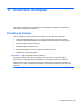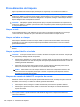HP EliteBook 2740p User's Guide - Windows 7
Table Of Contents
- Funções
- Usar o tablet
- Rede
- Dispositivos sem fios (somente em alguns modelos)
- Usar uma WLAN
- Utilizar a Banda Larga Móvel da HP (somente em alguns modelos)
- Utilizar dispositivos Bluetooth sem fios (só em modelos seleccionados)
- Resolução de problemas da ligação sem fios
- Utilizar o modem (só em alguns modelos)
- Ligar a uma rede local (LAN)
- Dispositivos apontadores, painel táctil, e teclado
- Usar dispositivos apontadores
- Utilizar a caneta
- Utilizar o painel táctil (só em alguns modelos)
- Utilizar o teclado
- Utilizar os botões de Iniciação Rápida da HP
- Abrir o painel de controlo do Quick Launch Buttons
- Utilizar o HP QuickLook
- Utilizar QuickWeb HP
- Utilizar o teclado numérico incorporado
- Multimédia
- Gestão de alimentação
- Definir opções de energia
- Utilizar alimentação CA externa
- Utilizar a energia da bateria
- Localizar informações da bateria na Ajuda e Suporte
- Utilizar a Verificação da bateria
- Mostrar a carga restante da bateria
- Introduzir ou remover a bateria
- Carregar a bateria
- Maximizar o tempo de descarga da bateria
- Gerir níveis de bateria fraca
- Identificar níveis de bateria fraca
- Resolver um nível de bateria fraca
- Resolver um nível de bateria fraca quando estiver disponível a energia externa
- Resolver um nível de bateria fraca quando estiver disponível uma bateria carregada
- Resolver um nível de bateria fraca quando não estiver disponível uma fonte de energia
- Resolver um nível de bateria fraca quando o computador não consegue sair da Hibernação
- Calibrar uma bateria
- Conservar a energia da bateria
- Armazenar uma bateria
- Eliminar baterias usadas
- Substituir a bateria
- Testar um transformador CA
- Encerrar o computador
- Drives
- Dispositivos externos
- Placas de suporte externas
- Módulos de memória
- Segurança
- Proteger o computador
- Usar palavra-passe
- Utilizar as Funcionalidades de segurança da Configuração do Computador
- Usar software antivírus
- Usar o software firewall
- Instalação de actualizações críticas
- Utilizar HP ProtectTools Security Manager (somente em alguns modelos)
- Instalar um cabo de segurança
- Actualizações de software
- Segurança e recuperação
- Configuração do Computador
- MultiBoot
- Gestão e impressão
- Directrizes de limpeza
- Índice Remissivo
●
Suporte técnico e resolução de problemas
◦
Gestão de pedidos de suporte técnico
◦
Resolução de problemas remota
◦
Solucionamento remoto de problemas
◦
Recuperação de desastres do cliente
●
Gestão de software e operações
◦
Gestão de clientes contínua
◦
Implementação do software de sistema HP
◦
Reparação automática de aplicações (a capacidade de identificar e reparar determinados
problemas das aplicações)
O software Altiris Solutions fornece capacidades de distribuição de software de fácil utilização.
O HP Client Manager for Altiris permite a comunicação com o software Altiris Solutions, que pode ser
utilizado para efectuar a implementação de novo hardware ou a migração dos dados pessoais para
um novo sistema operativo através de assistentes de fácil utilização. O HP Client Manager for Altiris
está disponível para transferência a partir do Web site da HP.
Quando o software Altiris Solutions é utilizado em conjunto com o HP System Software Manager ou
o HP Client Manager for Altiris, os administradores também podem actualizar o BIOS do sistema e o
software dos controladores de dispositivos a partir de uma consola central.
HP CCM (Client Configuration Manager) (somente em alguns modelos)
O HP CCM (Client Configuration Manager) automatiza a gestão de software, tal como sistemas
operativos, programas, actualizações de software e definições de configuração e conteúdos, para
garantir a manutenção da configuração adequada de cada computador. Com estas soluções de
gestão automatizadas, pode gerir o software ao longo da vida útil do computador.
O CCM permite-lhe efectuar as seguintes tarefas:
● Efectuar inventários de hardware e software em múltiplas plataformas
● Preparar um pacote de software e efectuar uma análise de impacto antes da distribuição
●
Seleccionar computadores individuais, grupos de trabalho ou populações completas de
computadores para implementação e manutenção de software e conteúdos de acordo com
políticas
●
Aprovisionar e gerir sistemas operativos, aplicações e conteúdos em computadores distribuídos
a partir que qualquer localização
●
Integrar o CCM com departamentos de suporte técnico e outras ferramentas de gestão de
sistemas, para um funcionamento sem problemas
●
Utilizar uma infra-estrutura comum de gestão de software e conteúdos em dispositivos
informáticos padrão, em qualquer rede, para todos os utilizadores da empresa
●
Dimensionar o sistema para corresponder às necessidades da empresa
162 Capítulo 16 Gestão e impressão